Jak zbudować własne środowisko programistyczne bez myszy?
Opublikowany: 2022-03-10Dawno, dawno temu, w magicznej krainie rozwoju oprogramowania, był młody programista, twój skromny sługa, który po raz pierwszy odkrył Linuksa. Nagle miałem dostęp do powłoki Linuksa, narzędzia oferującego wiele sposobów na zautomatyzowanie wszystkiego, czego nie chciałem robić w kółko.
Ale Ubuntu nie było pozbawione wad. Często padałem ofiarą błędów wyświetlania i awarii, a z upływem czasu było coraz wolniej.
Pewnego dnia wydarzyło się coś strasznego: musiałem zaktualizować Ubuntu do kolejnej głównej wersji. Wszystko się zawiesiło. Nie mogłem już uruchomić systemu. Nie miałem pojęcia, jak rozwiązać problemy, z którymi się borykałem, ponieważ nie miałem pojęcia, jak Linux działał pod maską. Ubuntu abstrahował od wszystkich drobiazgów, żebym się tym nie przejmował.
Musiałem przeinstalować wszystko ręcznie — Ubuntu i wszystkie moje narzędzia. Najgorsze było przekonfigurowanie wszystkiego. W sumie zajęło mi kilka dni powrót do systemu, który miałem przed awarią. Ale nie znałem innej alternatywy, więc używałem Ubuntu przez lata. W tym czasie nigdy nie udało mi się zaktualizować go do kolejnej głównej wersji bez konieczności ponownego ręcznego instalowania wszystkiego, raz za razem.
Moje życie jako programisty zmieniło się ponownie, gdy moja firma zatrudniła dwóch świetnych programistów. Wiedzieli dużo o Linuksie i różnych dystrybucjach, których mogłem używać. Poprowadzili mnie, pokazali narzędzia, które rozwiązały wszystkie problemy, które miałem z Ubuntu. Narzędzia te drastycznie poprawiły mój przepływ pracy ; pokazali mi, jak praktyczne jest dla programisty trzymanie rąk na klawiaturze tak bardzo, jak to możliwe.
Stało się to sześć lat temu. Do dziś używam tego samego środowiska programistycznego. Używam klawiatury 92,8% czasu do zarządzania wszystkimi moimi narzędziami, używając klawiszy, które mają sens i które są łatwe do zapamiętania. Mogę ponownie zainstalować cały system za pomocą kilku napisanych przeze mnie skryptów, w tym wszystkich używanych przeze mnie narzędzi i ich konfiguracji.
Dziś chciałbym podzielić się z Wami tymi narzędziami, abyście również mogli zwiększyć swoją wydajność i komfort w codziennej pracy. Dobrze ze sobą współpracują — kształtując to, co nazywam moim Bezmysowym Środowiskiem Programistycznym . Dokładniej omówimy:
- Dlaczego używanie powłoki Linuksa może być bardzo wydajne podczas pracy ze zwykłym tekstem (w tym kodem);
- Dlaczego warto korzystać z przerażającego Arch Linux;
- Zaleta kafelkowego menedżera okien;
- Jak uzyskać świetne wrażenia z terminala z URxvt, tmux i tmuxp;
- Dlaczego Vim może zostać twoim najlepszym przyjacielem.
Uwaga : narzędzia, które zalecam w tym artykule, działają w systemach opartych na systemie Linux. Możesz ich również używać z macOS z wyjątkiem i3. W przypadku systemu Windows najłatwiejszym sposobem jest użycie podsystemu Windows Linux (WSL) do ich zainstalowania i używania.
Nigdy nie odkryłbym tego nowego sposobu pracy bez wypróbowania tych narzędzi. Dlatego zachęcam do ich zainstalowania, eksperymentowania z nimi i zobaczenia na własne oczy, czy zakochasz się tak jak ja.
Bez myszy z powłoką
Jako programista prawie niemożliwe jest uniknięcie używania powłoki. Jest to potężne narzędzie, które może uprościć przepływ pracy, automatyzując wszystkie nudne zadania.
Korzyści z powłoki
Zanim zaczniemy mówić o korzyściach płynących z używania powłoki i terminala, wyjaśnijmy pokrótce, jaka jest różnica między tymi dwoma pomysłami.
Terminal to graficzny interfejs, który pozwala na interakcję z powłoką. W systemie Linux ta powłoka to często Bash, ale może to być też inna, eh Zsh. Powłoka jest interpreterem. Możesz nakarmić go poleceniami , a on wykona je, aby wykonać pewne czynności. Czasami będzie również zwracać dane wyjściowe. Terminy „wiersz poleceń” i „powłoka” są synonimami.
Gdybyśmy porównali Bezmysie Środowisko Rozwoju do Układu Słonecznego, powłoką byłoby Słońce i wszystko inne obróciłoby się wokół niego. Dzieje się tak, ponieważ powłoka jest naprawdę potężna: pozwala na uruchamianie wielu małych programów, które bardzo dobrze ze sobą współpracują. Nazywają się CLI (interfejsy wiersza poleceń).
Ogromna zaleta tych narzędzi: są bardzo proste i ograniczone w izolacji, ale można je połączyć, aby uzyskać doskonałe wyniki . Na przykład możesz użyć wszystkich CLI „historia”, „sortowanie”, „unikatowe” i „głowa”, aby wyświetlić najczęściej używane interfejsy CLI i częstotliwość ich używania.
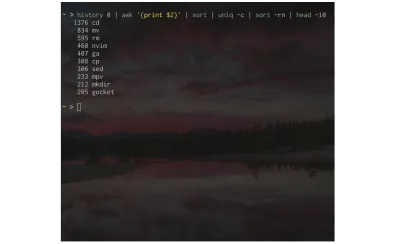
Dostępnych jest wiele CLI. Po pierwsze, ponieważ powłoka Linuksa istnieje od dłuższego czasu; programiści mieli czas na opracowanie wielu narzędzi i uczynienie ich niezawodnymi. Po drugie, ponieważ łatwiej jest tworzyć CLI niż GUI (graficzny interfejs użytkownika). Projektowanie i implementacja tych interfejsów graficznych zajmuje dużo więcej pracy. CLI mają tylko interfejsy tekstowe , które są łatwiejsze do opracowania, zmiany i utrzymania.
Właśnie dlatego interfejsy CLI są szybkie: nie ma potrzeby bałaganu z wyświetlaczem i innymi elementami graficznymi. Był to jeden z moich głównych problemów z Ubuntu: jego środowisko graficzne, Unity, było dość ciężkie, wolne i zawierało błędy. Przynajmniej z mojego doświadczenia. Korzystanie z większej liczby GUI na górze pogorszyło sytuację.
Kolejna duża zaleta wiersza poleceń : możesz pisać skrypty powłoki, aby zautomatyzować wszystkie nudne zadania, które powtarzasz dzień po dniu. Na przykład, jeśli chcesz często zmieniać rozmiar obrazów do tego samego rozmiaru, możesz napisać do tego skrypt. Jeśli często wyszukujesz określone typy plików, możesz to również zautomatyzować. Tylko niebo ogranicza.
CLI mają również wady. Korzystanie z niego jest nieco bardziej zniechęcające dla początkujących, ale istnieją sposoby na szybkie uzyskanie tego, czego potrzebujesz, nawet jeśli nie wiesz, jak korzystać z określonego CLI.
Wreszcie, jeśli masz jakieś zadania do wykonania na zdalnych serwerach, często będziesz korzystać z powłoki. Przez większość czasu nie mają żadnego interfejsu graficznego, więc nie będziesz miał żadnego wyboru. W takich przypadkach konieczne jest umiejętne poruszanie się po wierszu poleceń.
Podejście bez myszy
Ponieważ powłoka ma interfejs tekstowy, ręce pozostają na klawiaturze, gdy jej używasz. To jest coś, czego nigdy tak naprawdę nie brałem pod uwagę podczas moich pierwszych lat jako programista, ale to duża zaleta.
Z mojego doświadczenia wynika, że unikanie setek ruchów dłoni między klawiaturą a myszą pozwala zaoszczędzić sporo energii poznawczej. Byłem zszokowany, gdy odkryłem, jak wygodnie było, kiedy naprawdę próbowałem trzymać się klawiatury. Jako bonus czuję się jak haker używający wyłącznie mojej klawiatury z moją powłoką, nawet jeśli piszę tylko listę zakupów! Jak wspaniałe jest to?
Muszę przyznać, że byłem bardzo sceptyczny wobec tego pomysłu „bez myszy”, zanim go wypróbowałem. Dzięki narzędziom, które opisałem poniżej, nie musiałem zmieniać wszystkich swoich nawyków z dnia na dzień: możesz używać z nimi myszy. Ale naprawdę błyszczą, gdy zarządza się nimi za pomocą klawiatury.
Nawet jeśli nigdy tak naprawdę nie zostało to udowodnione, to wierzę też, że pozostawanie na klawiaturze czyni nas bardziej wydajnymi . Jak wskazano w książce The Pragmatic Programmer :
„Używanie tylko naciśnięć klawiszy do typowych operacji edycyjnych jest bardziej wydajne niż polecenia sterowane myszą lub menu, ponieważ twoje ręce nigdy nie opuszczają klawiatury”.
Biorąc to pod uwagę, wydajność nie jest tutaj głównym celem. Uwielbiam pozostawać na klawiaturze i korzystać z tych wszystkich narzędzi, ponieważ mogę całkowicie skupić się na wykonywanych zadaniach. Motywuje mnie do pracy i wykonywania zadań.
Podłoże: Arch Linux
Na początku mojej bezmyszowej podróży jeden z moich nowych przyjaciół poradził mi, abym używał Arch Linux zamiast Ubuntu. Znowu sceptycyzm wkradał się, wątpliwości wdzierały się do mojego biednego mózgu. Arch Linuksa? Ta okropna dystrybucja Linuksa, którą musisz zainstalować i skonfigurować całkowicie ręcznie? Ten niestabilny system stał się dla wielu żartem?
Czasami stereotypy nie mają nic wspólnego z rzeczywistością, a Arch Linux jest idealnym przykładem tego pomysłu. Używałem systemu Windows (od 98 do 7), macOS i próbowałem też innych dystrybucji Linuksa. Mój wniosek bez wątpienia: Arch Linux jest najbardziej stabilny ze wszystkich.
Biorąc to pod uwagę, Arch Linux nie jest wymagany dla środowiska programistycznego Mouseless. Możesz użyć wszystkich innych narzędzi opisanych w tym artykule z innymi dystrybucjami Linuksa. Możesz ich również używać z systemem macOS (z wyjątkiem i3) lub Windows, jeśli masz podsystem Windows dla systemu Linux (WSL). Ale zanim to zrobisz, powiem ci, dlaczego powinieneś poważnie rozważyć Arch Linux .
Rolling Release System
Arch Linux posiada system wydawania kroczącego . Oznacza to, że musisz często aktualizować cały system, co tydzień lub co dwa tygodnie. Wracając do Ubuntu, ma długoterminowy system wsparcia : wystarczy aktualizować go kilka razy w roku lub nawet mniej, jeśli chcesz.
Wielu programistów uważa, że system wydawania kroczącego sprawia, że środowisko programistyczne staje się niestabilne, co częściowo tłumaczy reputację Arch Linux. Ale nigdy nie miałem problemu w ciągu sześciu lat codziennego użytkowania, podobnie jak moi znajomi. Z drugiej strony zalety systemu toczenia są ogromne:
- Wszystkie aplikacje, z których korzystam są na bieżąco aktualizowane. Nie trzeba ich ręcznie kompilować, aby w razie potrzeby mieć najnowszą wersję.
- Aktualizacja systemu często oznacza, że naraz zostanie wprowadzonych mniej zmian. W rezultacie szanse na awarie również są mniejsze.
Opowiedziałem ci o swoich doświadczeniach z Ubuntu i awariach, które miałem podczas aktualizacji. Nigdy nie miałem problemu z Arch Linuxem.
Wszystko czego potrzebujesz
Dodatkowo repozytoria Arch Linux są ogromne. Jest bardzo prawdopodobne, że znajdziesz tam wszystkie potrzebne narzędzia. Jeśli nie, możesz spojrzeć na AUR (Arch User Repositories), gdzie jest wszystko inne. AUR nie jest oficjalnym repozytorium, więc mogą wystąpić pewne problemy z bezpieczeństwem ze znalezionymi tam aplikacjami. Znowu nigdy nie miałem z nimi problemu, ale jest to możliwe. Dopóki trzymasz się oficjalnych repozytoriów i nie instalujesz wszystkiego i niczego z AUR, nie będziesz miał żadnego problemu.
Okazja do nauki
Wspomnijmy również, że Arch Linux jest bardzo minimalną dystrybucją. Podczas instalacji nie narzuca wielu bezużytecznych aplikacji. Skoro o tym mowa, musisz ręcznie zainstalować całą dystrybucję za pomocą powłoki. Zadanie może wydawać się zniechęcające, ale z drugiej strony wiele się nauczysz z doświadczenia.
Jak wspomniałem na początku tego artykułu, wiedza o tym, jak działają systemy oparte na Linuksie pod maską , może pomóc ci, gdy twój system zachowuje się dziwnie lub gdy się zawiesza. Nie jest to tak skomplikowane, jak mogłoby się wydawać, a jeśli jesteś programistą, twierdzę, że jest to obowiązkowe. Internet, Twój telefon lub Raspberry Pie działają obecnie w systemie Linux.

Wreszcie, Arch Wiki to najlepsze miejsce, w którym można znaleźć wszystko, co dotyczy Linuksa. Bardzo mi to pomogło przez lata, nawet gdy korzystałem z Ubuntu. To świetne miejsce do rozwiązywania problemów z systemem i znajdowania nowych narzędzi.
Zarządzanie systemem Windows za pomocą i3
Teraz, gdy sprawdziliśmy, dlaczego Arch Linux może być solidną podstawą dla środowiska programistycznego bez myszy, zobaczmy, co możemy dodać na górze.
Ale najpierw trochę teorii. Systemy operacyjne mają często trzy warstwy, mniej lub bardziej połączone ze sobą:
- Jądro , które bezpośrednio zajmuje się sprzętem twojego komputera;
- Powłoka , interfejs dla Ciebie lub niektórych aplikacji do interakcji z jądrem;
- Warstwa wyświetlania na wierzchu, taka jak menedżer pulpitu lub kafelkowy menedżer okien.
Gnome lub Unity to oba menedżery pulpitu dla systemów opartych na systemie Linux. Zarządzają twoimi oknami i wieloma innymi rzeczami, takimi jak pasek stanu lub uruchamianie aplikacji. Kafelkowe menedżery okien są alternatywą dla menedżerów pulpitu i często są mniejsze i bardziej skoncentrowane na manipulowaniu oknami.
Kafelkowy menedżer okien i3 jest rzeczywiście bardzo lekki: używam go teraz na dziesięcioletnim komputerze (Lenovo x220) i nie zwalnia. Jest również prosty w użyciu, dokumentacja jest świetna, a co najważniejsze, możesz zarządzać swoimi oknami tylko za pomocą klawiatury (jeśli chcesz).
Podstawy i3 są proste: możesz otwierać okna w różnych obszarach roboczych reprezentujących cały ekran . Jest bardzo podobny do wirtualnych pulpitów, które ma wielu menedżerów pulpitów w Linuksie. Następnie, po otwarciu ulubionych aplikacji, ekran zostanie automatycznie udostępniony w zależności od liczby okien na ekranie.
Na przykład, jeśli otworzysz Firefoksa, jego okno zajmie 100% ekranu. Jeśli otworzysz trzy instancje Firefoksa, każda z nich zajmie 33% ekranu.
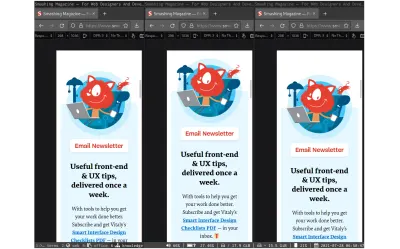
Możesz także zmienić układ okien. Zamiast wyświetlać wszystkie okna na ekranie, możesz układać je jeden na drugim i przechodzić przez nie za pomocą prostego naciśnięcia klawisza. Jeśli potrzebujesz „normalnych” ruchomych okien, możesz je również skonfigurować.
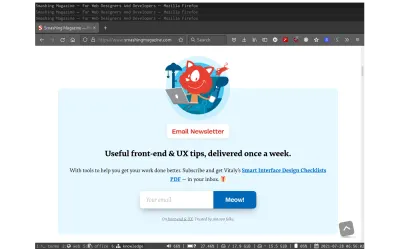
Celem i3 jest uproszczenie zarządzania wszystkimi oknami. Zamiast przesuwać je myszą i zmieniać ich rozmiar za każdym razem, gdy otwierasz nowe, możesz użyć klawiszy, aby wykonać tę samą operację tylko wtedy, gdy zajdzie taka potrzeba .
Czy to wygląda na zbyt skomplikowane? Byłem wydajny z i3 dwa dni po wypróbowaniu. Nie jestem geniuszem; gdybym mógł to zrobić, ty też możesz to zrobić.
Wisienka na torcie: jak każde narzędzie opisane w tym artykule, możesz dostosować i3 i jego naciśnięcia klawiszy do własnych upodobań.
Jedyna wada i3: nie jest dostępna dla macOS. Ale są świetne alternatywy , takie jak kafelkowanie menedżera okien Amethyst lub Divvy.
Zwiększ poziom swojego terminala dzięki URxvt, tmux i tmuxp
Terminal to interfejs dający dostęp do powłoki. Nawet jeśli powłoka jest prawdziwą okazją, możemy ją ułatwić za pomocą kilku narzędzi.
Ścieżka prostoty z URxvt
Lubię prostotę i częściowo dlatego uwielbiam środowisko programistyczne, które opisuję w tym artykule. Mówiąc o tym, URxvt jest jednym z najprostszych terminali, jakie możesz znaleźć. Jest również szybki i niezawodny. Przez sześć lat nigdy nie widziałem, jak się rozbija, a nawet zwalnia. Robi to, co ma robić: pozwala używać powłoki. Nie więcej nie mniej.
Multiplekser terminala z tmux
Nawet jeśli podoba mi się prostota URxvt, lubię mieć dobry multiplekser terminala, na którym mogę polegać, taki jak tmux.
Co to jest multiplekser terminala? Pozwala otwierać sesje zawierające wiele powłok . Te sesje są utrzymywane w tle: nawet jeśli twój terminal ulegnie awarii lub jeśli przypadkowo go zamkniesz, twoje powłoki nie znikną. Możesz je odzyskać w innym terminalu, kiedy tylko chcesz (jakby nic się nie stało).
Jest to przydatne na komputerze lokalnym, ale jest jeszcze lepsze na serwerze zdalnym. Możesz na przykład połączyć się z serwerem przez SSH, uruchomić skrypt, zamknąć połączenie SSH i terminal na komputerze lokalnym i wrócić do domu. Ponieważ twoja powłoka nadal działa na twoim serwerze dzięki tmux, twój skrypt również będzie działał.
To nie wszystko: tmux jest w dobrym tego słowa znaczeniu. Możesz go używać do otwierania wielu okien zawierających wiele paneli w jednym terminalu. Możesz myśleć o oknie jako o całym terminalu, a o okienku jako o powłoce zajmującej część okna.
Czy przypomina ci i3? Działa według tych samych zasad, ale może tworzyć tylko nowe muszle. Dlatego wielu użytkowników, którzy są zadowoleni z i3, nie widzi sensu w używaniu tmux. Osobiście lubię używać obu.
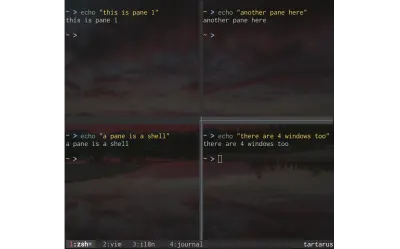
Jak zawsze, możesz manipulować oknami i panelami tmux za pomocą klawiatury, a sam tmux możesz skonfigurować zgodnie ze swoimi najbardziej szalonymi życzeniami.
tmuxp
Wyobraźmy sobie, że chcesz użyć tmux do zakłócającej aplikacji, którą właśnie tworzysz. Musisz najpierw otworzyć terminal. Następnie musisz utworzyć tyle okien tmux, ile potrzebujesz i podzielić je na wybrane panele.
Pamiętaj : okienko reprezentuje powłokę. W każdej z tych powłok można następnie uruchomić wszystkie interfejsy CLI potrzebne do konkretnego projektu: na przykład uruchamianie kontenera dockera lub wyświetlanie niektórych dzienników.
Ale możesz też to wszystko zautomatyzować i właśnie w tym miejscu prawdziwa moc tmux — w kontekście środowiska programistycznego — naprawdę błyszczy. Używając innego CLI o nazwie tmuxp, możesz zapisać w pliku konfiguracyjnym YAML, jakie okna, panele i dowolne polecenia chcesz. Następnie możesz załadować tę konfigurację i automatycznie utworzyć dostosowaną sesję tmux.
Mam jeden z tych plików konfiguracyjnych dla każdego z moich projektów. Oszczędza mi to dużo czasu i energii. Jak wspomniałem powyżej, jest to jedna z głównych zalet korzystania z powłoki.
Powłoka Editor Plus jest równa IDE
Skoro powłoka jest tak potężna, dlaczego nie uruchomić bezpośrednio w niej edytora? Dlaczego nie użyć Vima?
Podobnie jak Arch Linux, Vim ma reputację trudnego do nauczenia. Jest bardziej subtelny: łatwo jest z nim pracować produktywnie, ale opanowanie go zajmuje dużo czasu. Jeśli używasz Linuksa i masz zainstalowanego Vima, możesz nauczyć się podstaw w 20 minut , uruchamiając vimtutor w swojej powłoce.
Vim oferuje wiele funkcji, które można rozszerzyć za pomocą niezliczonych wtyczek. Dodatkowo możesz bezpośrednio wchodzić w interakcję z powłoką za pomocą Vima, używając dowolnego CLI bezpośrednio w edytorze. Przekształci Vima w pełnowartościowe IDE.
Vim ma jeszcze jedną dużą zaletę: można go używać do programowania w wielu językach programowania. Nie lubię przełączać się między różnymi środowiskami IDE za każdym razem, gdy muszę programować w PHP, Golang lub Clojure. Interfejs jest inny, muszę skonfigurować każdy z tych edytorów osobno i naprawdę nie mogę zapisać konfiguracji gdzieś, aby użyć go ponownie, gdy ponownie zainstaluję te narzędzia.
Z Vimem mogę kodować w dowolnym języku, pozostając w tym samym edytorze . Podobnie jak VS Code, możesz użyć LSP (dostawców serwerów językowych), aby włączyć automatyczne uzupełnianie, linting i automatyczną refaktoryzację dla najpopularniejszych języków programowania (a nawet bardziej ezoterycznych).
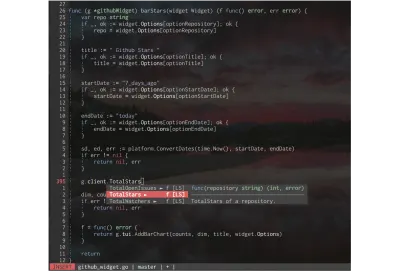
Vim jest również szybki. Nie wymaga wielu zasobów do działania. Często mam 6 lub 7 instancji edytora otwartych przez cały czas na moim starym komputerze — bez żadnych problemów. Dla porównania, używałem IntelliJ IDE przez lata i kiedy otwierałem dwa z nich, cały mój system zaczynał zwalniać. Jest to naprawdę praktyczne, gdy pracuję jednocześnie nad różnymi projektami, na przykład kilkoma mikroserwisami.
Czy powinienem dodać, że Vim jest wysoce konfigurowalny ? Zamiast mieć wiele funkcji bezpośrednio w IDE (w tym niektóre, których nigdy nie będziesz używać), możesz wybrać to, czego dokładnie potrzebujesz, i odrzucić to, czego nie potrzebujesz.
Zestaw spójnych naciśnięć klawiszy
Jeśli Arch Linux jest podstawą mojego środowiska programistycznego Mouseless Development Environment, to i3, Zsh, tmux i Vim są warsztatami dla moich kreatywnych potrzeb. Daje mi komfort, jakiego nigdy nie doświadczyłem z żadnymi innymi narzędziami.
Ale możesz się zastanawiać, dlaczego powinieneś używać tych wszystkich nowych narzędzi i ich naciśnięć klawiszy, skoro możesz już używać skrótów do narzędzi, które już znasz?
Cóż, skróty większości aplikacji są często bez znaczenia . To zupa kluczy, które nie mają ze sobą żadnych relacji. W rezultacie trudno je zapamiętać i mogą się różnić w zależności od narzędzia.
Narzędzia, które opisuję w tym artykule, mają ładnie do siebie pasować. Możesz użyć prawie tego samego klawisza dla każdego z nich. Tylko jeden klucz będzie się różnił, aby system wiedział, na jakim narzędziu chcesz działać. Ułatwia to zapamiętanie różnych naciśnięć klawiszy.
Dodatkowo Vim został zaprojektowany tak, aby mieć sensowne naciśnięcia klawiszy, tworząc prosty język, na którym można polegać. Na przykład, aby usunąć słowo, możesz nacisnąć daw . Aby usunąć akapit, wystarczy dap . Ponieważ wiele CLI jest opartych na naciśnięciach klawiszy Vima, nauka Vima otworzy drzwi do wielu innych CLI .
Automatyczne instalowanie środowiska programistycznego bez myszy
Ręczna instalacja Arch Linux jest dobra, aby dowiedzieć się wiele o systemach opartych na Linuksie, ale starzeje się, gdy trzeba to zrobić za każdym razem, gdy chcesz zainstalować system na nowym komputerze. Dlatego stworzyłem własne skrypty do instalacji całego środowiska Mouseless Development Environment. Instalują Arch Linux, a także wszystkie narzędzia, których używam w ich konfiguracjach. Kiedy potrzebuję użyć nowego komputera, mogę po prostu uruchomić te skrypty i voila!
Czy jesteś gotowy, aby zostać programistą bez myszy?
Ze względu na elastyczność, jaką mam ze swoim środowiskiem programistycznym, mogę również łatwo przełączać narzędzia. Na przykład, jeśli nie chcę już używać tmux, mogę go zastąpić innym multiplekserem terminala. Jeśli nie podoba mi się pasek stanu i3 lub program uruchamiający moje aplikacje, mogę je również wymienić.
Jak można się domyślić, konfiguracja tego rodzaju systemu wymaga trochę czasu, motywacji i wysiłku . Dlatego napisałem książkę „Budowanie środowiska programistycznego bez myszy”. Opisuje szczegółowo, jak skonfigurować wszystkie narzędzia, jak tworzyć skrypty do instalacji całego systemu za pomocą jednego polecenia i jak dostosować wszystko do własnych potrzeb. Jeśli nie wiesz zbyt wiele o powłoce Linuksa, możesz zbudować własny projekt, aby się z nim zapoznać.
Jeśli jesteś zainteresowany, znajdziesz tutaj próbkę książki, a także cały jej spis treści.
Myślę, że najlepszym sposobem, aby dowiedzieć się, czy chciałbyś tego rodzaju system, jest po prostu jego wypróbowanie. Jedno mogę Ci zagwarantować: po drodze wiele się nauczysz!
Dalsza lektura na Smashing Magazine
- „Korzystałem z Internetu przez jeden dzień za pomocą tylko klawiatury”, Chris Ashton
- „Kompletny przewodnik po klawiaturach mechanicznych”, Ben Frain
- „Tworzenie mocnych argumentów za dostępnością”, Todd Libby
- „Ułatwienia dostępu w Chrome DevTools”, Umar Hansa
